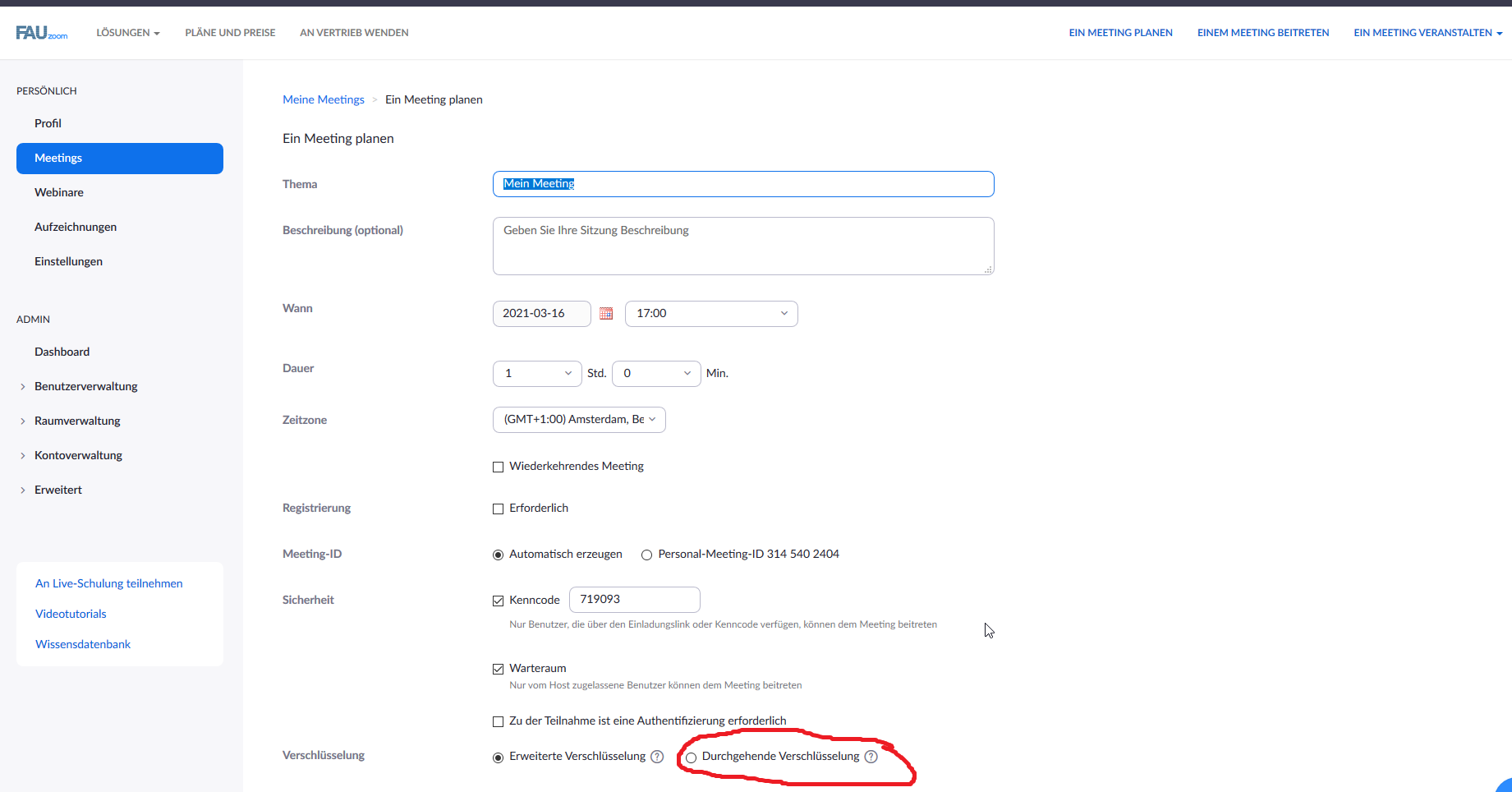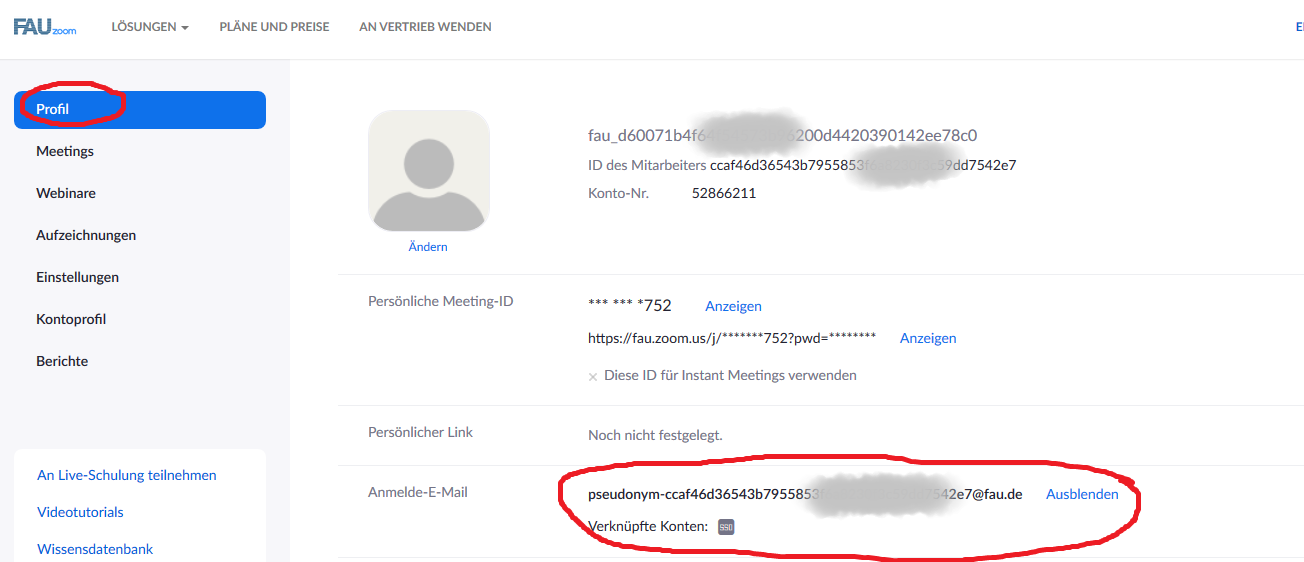Kategorien: MS Office, Software Schlagwörter: Allgemeine Informationen, Datenschutz, Microsoft 365, Microsoft Office, Microsoft OneDrive, Microsoft Teams, OneDrive, Skype
Welche Microsoft Office 365-Komponenten sind nicht freigeschaltet?
Nicht freigeschaltet sind:
- Skype
Die organisationsweite Freigabe bzw. Deaktivierung weiterer Apps und Dienste folgt an der FAU einem geregelten Prozess. Individuelle Einstellungen kann das RRZE nicht vornehmen.
Welche Microsoft Office 365-Anwendungen sind nutzbar?
Bei Microsoft Cloud-Produkten handelt es sich an der FAU um ein Angebot, das unter einer ständigen datenschutzrechtlichen Beobachtung steht. Wir sind hierzu in engem Austausch mit den Stabsstellen für IT-Recht und Informationssicherheit für die staatlichen Hochschulen in Bayern. Um einen bestmöglichen Schutz zu erreichen, sind Funktionen zentral deaktiviert, die im Hinblick auf den Datenschutz kritisch sind. Microsoft entwickelt die Administration kontinuierlich weiter, die Konfigurationsmöglichkeiten werden daher laufend geprüft und die Einstellungen ggf. angepasst, um eine möglichst datensparsame Nutzung zu gewährleisten.
Wenn Programme und Dienste deaktiviert werden, gibt es keine Möglichkeit der Datenwiederherstellung mehr – jeder Benutzer sollte deshalb Daten unbedingt auf einem eigenen Speichermedium sichern.
Derzeit ist die Nutzung folgender Office 365-Komponenten möglich:
- Microsoft Office Pro Plus (lokale Installation auf Windows und macOS),
- Aktivierung der Microsoft Office-Apps (Word, Excel, PowerPoint) für iOS bzw. Android.
Was ist mit
- OneDrive?
OneDrive wird aus ist derzeit aus technischen Gründen verfügbar (wird für die Nutzung von MS Teams benötigt) und kann jederzeit unangekündigt deaktiviert werden. Bitte beachten Sie, dass keine vertraulichen oder persönlichen Daten in OneDrive (auf Microsoft Servern) gespeichert dürfen.
Davon abhängig ist auch die Nutzung von
- OneNote und
- Office im Web (Office Online).
Die organisationsweite Freigabe weiterer Apps und Dienste folgt an der FAU einem geregelten Prozess. Individuelle Einstellungen kann das RRZE nicht vornehmen.
Wo finde ich das FAU-Schriftpaket zum Download?
Es stehen folgende Schrift-Pakete zum Download bereit:
Wenn Ihr Computer oder Server vom RRZE betreut wird, brauchen Sie das Schriftpaket nicht eigenständig herunterladen. Es wird für Sie automatisch installiert.
FAU-Schriftpaket auf Ubuntu installieren
Für betreute Ubuntu Client Systeme wird das FAU Schriftpaket für den Office-Bereich automatisch installiert.
Das FAU Schriftpaket für die Web-Version kann über den Self-Service installiert werden.
Für Clients außerhalb der Betreuung kann das Schriftpaket für den Office- und Web-Bereich folgendermaßen installiert werden:
- ZIP herunterladen und entpacken (hier)
- Entpacktes Verzeichnis für alle Benutzer in /usr/local/share/fonts, oder für den eigenen Benutzer in ~/.local/share/fonts/ verschieben
Sollte die Schriften nicht sofort erkannt werden, kann das Zurücksetzen des FS Caches helfen: fs-cache -f
FAU-Schriftpaket auf Apple Systeme installieren
Apple macOS-Geräte, die Zugriff auf den FAUmac Self Service haben, erhalten das FAU-Schriftenpaket automatisch. Nutzer mit einem iOS- bzw. iPadOS-Gerät können dieses auf Wunsch im FAUmac Self Service hinzufügen.
Alternativ ist die Installation des FAU-Schriftenpaketes über das bereitgestellte Configuration Profile für macOS, iOS und iPadOS möglich.
Installation des Schriftenpakets ohne FAUmac Self Service
Unter macOS werden die Profile Standardmäßig in den Downloads-Ordner heruntergeladen. Anschließend kann die Installation mittels Doppelklick durchgeführt werden. Seit macOS 11 Big Sur muss das Profil nach einem Doppelklick in den Einstellungen bestätigt werden (Einstellungen > Profile). Nun können die Schriften eingesetzt werden.
Auf einem iOS bzw. iPadOS-Gerät, also iPhone, iPad oder iPod Touch, werden die Profile durch antippen installiert. Ähnlich wie bei macOS ist es nach dem Herunterladen des Profils jedoch notwendig, dieses in die Einstellungen zusätzlich zu bestätigen. (Einstellungen > Allgemein > Profile)
FAU Schriftpaket auf Windows installieren
Auf SCCM betreuten Rechner wird das FAU Schriftpaket automatisch installiert.
Für eine eigenständige Installation des FAU- bzw. Webmaster-Schriftpaketes stellt die SPUK und das RRZE zwei Installationspakete bereit. Die Installation erfolgt mittels Doppelklick auf die heruntergeladenen Installationspakete.
Für eine vollständig händische Installation empfiehlt das RRZE die Installation für alle Nutzer.
Wie kann ich ein Zoom Meeting Ende-zu-Ende (E2EE) verschlüsseln und welche Einschränkungen bedeutet das?
Eine Ende-zu-Ende-Verschlüsselung (engl. End-to-End-Encryption, E2EE) bedeutet, dass die Inhalte (Töne, Bildschirminhalte, Video) des Zoom-Meetings nur von den Teilnehmern des Meetings gesehen und gehört werden können. Die Zoom-Server können diese Datenströme dagegen nicht entschlüsseln. Bitte beachten Sie: Auch bei einem E2EE-Meeting fallen sog. „Metadaten“ (Zeitpunkt, Teilnehmer, Dauer, Name des Meetings etc.) an, die in der Zoom-Cloud bekannt sind.
Um E2EE für ein geplantes Meeting zu aktivieren, legen Sie wie gewohnt unter „Meeting planen“ ein Meeting an und aktivieren Sie „Durchgehende Verschlüsselung“:
Um E2EE für von Ihnen gehostete Meetings zum Standard zu machen, legen Sie in Ihren Profileinstellungen unter „Sicherheit“ die Option „Ende-zu-Ende-Verschlüsselung“ fest:
Ab dem Zoom Client in Version 5.5 (herausgegeben am 2.2.2021) sind die üblichen Features auch mit aktivierter E2EE verfügbar. Nicht möglich ist jedoch weiterhin:
- Telefon/SIP/H.323-Einwahl und
- Teilnahme über den Web-Client
Weitere Details dazu hat Zoom unter dem folgenden Link bereitgestellt:
Wie kann ich sehen, welche Client-Version von Zoom ich verwende?
Um festzustellen, welche Zoom Client-Version Sie verwenden, gehen Sie bitte wie folgt vor:
- Öffnen Sie bitte Zoom (z. B. über Start->Zoom)
- Falls Sie noch nicht angemeldet sind, melden Sie sich bitte über SSO an.
- Klicken Sie rechts oben auf Ihr Profilbild und anschließend im sich aufklappenden Menü auf „Einstellungen“:
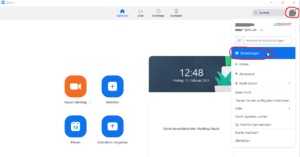
- Klicken Sie auf „Statistiken“ und lesen Sie die Versionsnummer unter „Client-Version“:
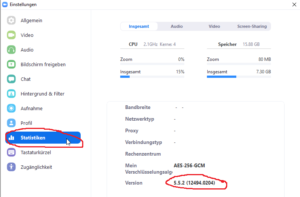
Wie kann ich ein Zoom-Meeting nur für Teilnehmer der FAU freigeben?
Es gibt drei verfügbare Authentifizierungsprotokolle für Meetings:
- „Bei Zoom anmelden“: Dann kann jedes beliebige Zoom-Konto teilnehmen
- „Konten mit @fau.de E-Mail-Adresse“: Dann können nur Konten teilnehmen, die eine @fau.de E-Mail-Adresse haben. Das ist z. B. bei Gasthörern und Gastdozenten i. d. R. nicht der Fall
- „FAU Zoom Konten“: Dann können nur Konten teilnehmen, die sich über ein von der FAU bereitgestelltes Zoom-Konto anmelden (auch Gasthörer)
Die Empfehlung für neu anzulegende Meetings ist ab sofort: „FAU Zoom Konten“.

Welche E-Mail-Adresse haben pseudonymisierte Nutzer in Zoom?
Das Ziel einer Pseudonymisierung ist ja das Verschleiern von Nutzerdaten gegenüber Zoom. Daher wird bei einem pseudonymisierten Nutzer nicht der richtige Name angezeigt, sondern ein zufällig generierter Name. Seit Februar 2021 wird zusätzlich auch noch eine pseudonymisierte E-Mail-Adresse erzeugt. Sie hat ungefähr folgendes Format:
pseudonym-ccaf46d36543b79558530000003c59dd00000@fau.de
Um als pseudonymisierter Nutzer herauszufinden, welche E-Mail-Adresse Sie in Zoom haben, loggen Sie sich über SSO unter fau.zoom.us ein und klicken Sie auf „Profil“. Dort wird Ihnen Ihre E-Mail-Adresse angezeigt:
Wichtig: Diese E-Mail-Adresse ist nicht zustellbar. Sie können weder unter dieser Adresse E-Mails versenden, noch E-Mails empfangen. Sie dient einzig und allein für die Funktionen in Zoom, die eine E-Mail-Adresse voraussetzen (z. B. Eintragen als Alternativer Moderator).